Word文字文档将表格内容转换为文字的方法
时间:2024-05-14 09:48:41作者:极光下载站人气:29
很多小伙伴在使用Word程序对文字文档进行编辑时经常会需要在文档中插入表格,有的小伙伴在对文字文档进行编辑的过程中想要将表格文档中的表格转换为文字,但又不知道该怎么进行设置。其实我们只需要在文字文档中选中整个表格,然后在工具栏中打开布局工具,接着在其子工具栏中找到并打开“转换为文本”选项,最后在弹框中,我们完成文字分隔符的选择,再点击确定选项即可。有的小伙伴可能不清楚具体的操作方法,接下来小编就来和大家分享一下Word文字文档将表格内容转换为文字的方法。
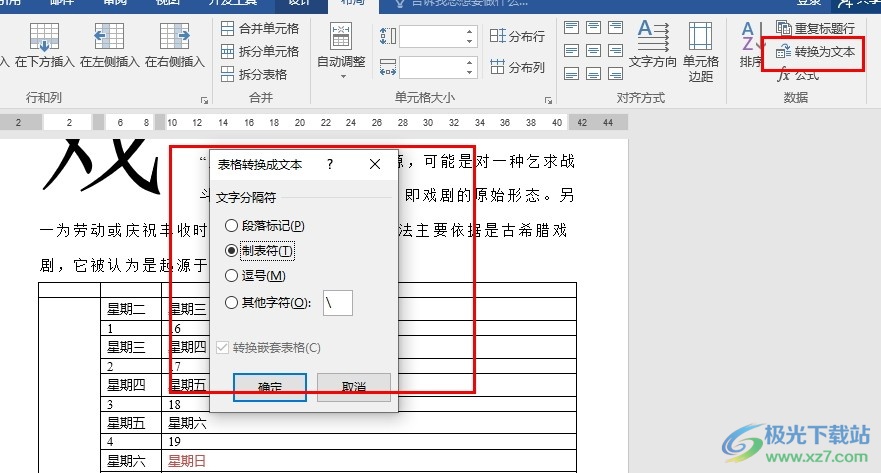
方法步骤
1、第一步,我们右键单击一个文字文档,然后先在菜单列表中打开“打开方式”选项,再点击选择“Word”选项
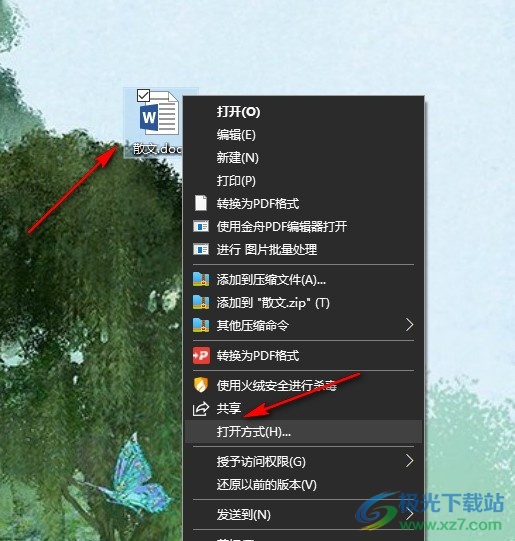
2、第二步,进入Word程序页面之后,我们再在该页面中选中整个表格,然后点击打开“布局”选项
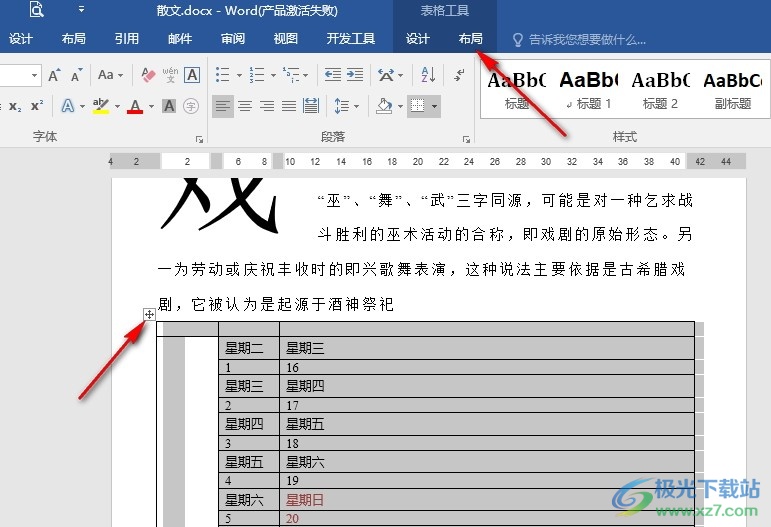
3、第三步,打开“布局”工具之后,我们再在其子工具栏中找到“转换为文本”选项,点击打开该选项
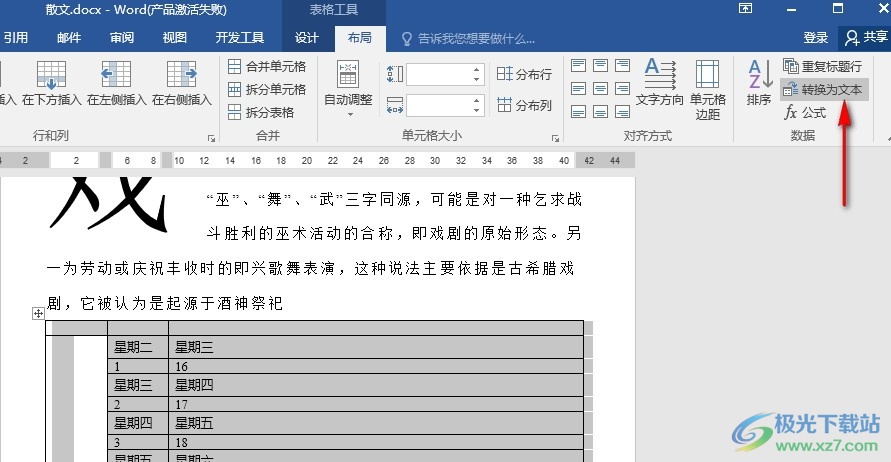
4、第四步,打开转换为文本选项之后,我们在弹框中选择好文字分隔符,然后点击“确定”选项即可
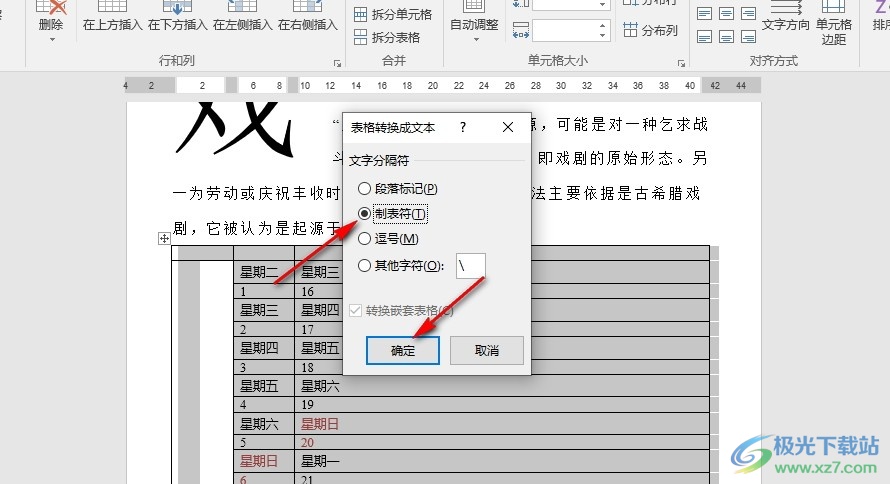
5、第五步,完成设置点击确定选项之后,我们在文字文档中就能看到表格边框已经自动去除,只保留了表格中的所有文字内容
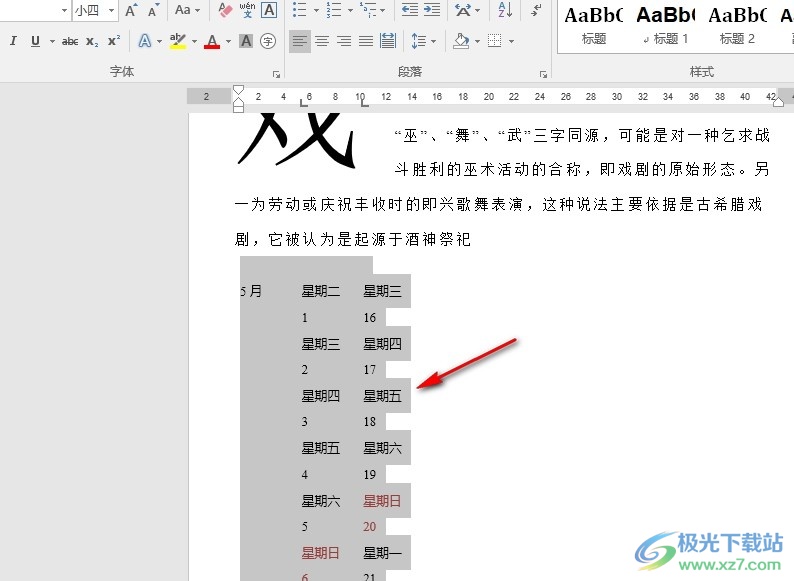
以上就是小编整理总结出的关于Word文字文档将表格内容转换为文字的方法,我们在Word程序的文字文档编辑页面中选中整个表格,然后打开布局工具,接着在其子工具栏中点击打开“转换为文本”工具,最后在弹框中选择好文字分隔符,再点击确定选项即可,感兴趣的小伙伴快去试试吧。

大小:60.68 MB版本:1.1.2.0环境:WinAll, WinXP, Win7
- 进入下载
相关推荐
热门阅览
- 1百度网盘分享密码暴力破解方法,怎么破解百度网盘加密链接
- 2keyshot6破解安装步骤-keyshot6破解安装教程
- 3apktool手机版使用教程-apktool使用方法
- 4mac版steam怎么设置中文 steam mac版设置中文教程
- 5抖音推荐怎么设置页面?抖音推荐界面重新设置教程
- 6电脑怎么开启VT 如何开启VT的详细教程!
- 7掌上英雄联盟怎么注销账号?掌上英雄联盟怎么退出登录
- 8rar文件怎么打开?如何打开rar格式文件
- 9掌上wegame怎么查别人战绩?掌上wegame怎么看别人英雄联盟战绩
- 10qq邮箱格式怎么写?qq邮箱格式是什么样的以及注册英文邮箱的方法
- 11怎么安装会声会影x7?会声会影x7安装教程
- 12Word文档中轻松实现两行对齐?word文档两行文字怎么对齐?
网友评论